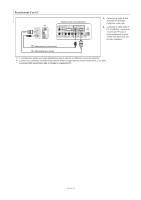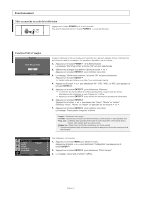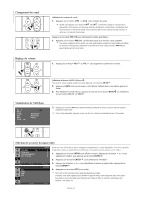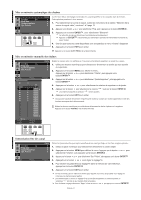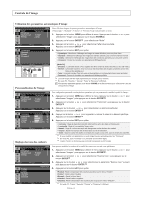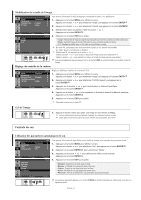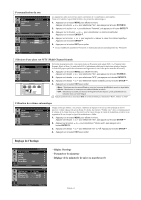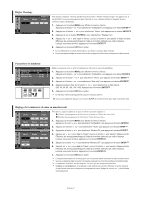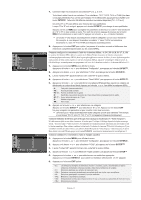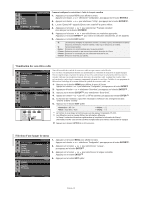Samsung LN-S1952W Quick Guide (easy Manual) (ver.1.0) (English) - Page 43
Controle du son, Réglage du contrôle de la couleur
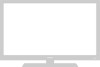 |
View all Samsung LN-S1952W manuals
Add to My Manuals
Save this manual to your list of manuals |
Page 43 highlights
Modification de la taille de l'image Mode Personnel Nuance Coul. Format Image : Dynamique : Froide1 : Large Dépl. Large Zoom 4:3 Intro. Retour Format Dépl. Intro. Retour Vous pouvez sélectionner la taille d'image qui correspond le mieux à vos préférences. 1. Appuyez sur le bouton MENU pour afficher le menu. Appuyez sur le bouton ou pour sélectionner "Image", puis appuyez sur le bouton ENTER . 2. Appuyez sur le bouton ou pour sélectionner "Format", puis appuyez sur le bouton ENTER . 3. Sélectionnez l'option souhaitée à l'aide du bouton ou . Appuyez sur le bouton ENTER . 4. Appuyez sur le bouton EXIT pour quitter. Large : Règle la taille de l'image sur Large de façon appropriée pour les DVD ou la diffusion au format cinémascope. Zoom : Agrandit l'image au format 16/9 (dans le sens vertical) à la taille de l'écran. 4:3 : Réglage par défaut pour un film vidéo ou une diffusion normale. En mode PC, Composant, DVI seuls les formats "Large" et "4:3" peuvent être modifiés. (Le mode "Zoom" n'est pas pris en charge.) Sélectionnez en appuyant sur le bouton ou . Utilisez le bouton ou pour monter ou descendre l'image. Après avoir sélectionné , utilisez le bouton ou pour agrandir ou réduire le format de l'image dans le sens vertical. Vous pouvez également appuyer plusieurs fois sur le bouton P.SIZE de la télécommande pour modifier la taille de l'image. Réglage du contrôle de la couleur Mode : Divertiss Personnel Nuance Coul. : Normale Contrôle couleurs Format : Large Image Dépl. Intro. Retour Réglez les différents contrôles de couleurs R, V, B. 1. Appuyez sur le bouton MENU pour afficher le menu. Appuyez sur le bouton ou pour sélectionner "Image", puis appuyez sur le bouton ENTER . 2. Appuyez sur le bouton ou pour sélectionner "Contrôle couleurs", puis appuyez sur le bouton ENTER . 3. Appuyez sur le bouton ou pour sélectionner un élément spécifique. Appuyez sur le bouton ENTER . 4. Appuyez sur le bouton ou pour augmenter ou diminuer la valeur d'un élément spécifique. Appuyez sur le bouton ENTER . 5. Appuyez sur le bouton EXIT pour quitter. Disponible uniquement en mode PC Gel de l'image 1. Appuyer le bouton Calme pour geler une image en mouvement de STILL. Le son normal sera toujours est entendu. Appuyez une nouvelle fois pour annuler. Cette option ne fonctionne pas si la source d'entrée est Composante, DVI, et PC. Controle du son Utilisation des paramètres automatiques de son Son Mode Personnel MTS Volume auto : Personnel : Stéréo : Off Dépl. Intro. Standard Musique Cinéma Parole Personnel Retour Mode Vous pouvez sélectionner le type d'effet sonore à utiliser lorsque vous regardez un programme donné. 1. Appuyez sur le bouton MENU pour afficher le menu. Appuyez sur le bouton ou pour sélectionner "Son", puis appuyez sur le bouton ENTER . 2. Appuyez sur le bouton ENTER pour sélectionner "Mode". 3. Appuyez sur le bouton ou pour sélectionner l'effet sonore souhaité. Appuyez sur le bouton ENTER . 4. Appuyez sur le bouton EXIT pour quitter. Standard : Sélectionne le mode audio normal. Musique : Privilégie la musique par rapport à la voix. Cinéma : Fournit un son riche et net pour les films. Parole : Privilégie la voix par rapport aux autres sons. Personnel : Permet de sélectionner vos paramètres audio personnalisés Dépl. Intro. Retour Vous pouvez également appuyer sur le bouton S.MODE de la télécommande pour sélectionner l'une des configurations audio. Français-15